O Arduino IDE é um software multiplataforma disponível para Windows, Mac e Linux. A linguagem Arduino, que é derivada de C++, é usada para programar placas Arduino usando o IDE.
Como começar a usar o Arduino como iniciante:
Neste guia, explicaremos como escrever seu primeiro programa com a ajuda de sua placa Arduino. Tudo o que você precisa é:
- Arduino board (UNO)
- Cabo USB B
- Um Computador ou Notebook
- Arduino IDE ou software Arduino

Seguindo os passos abaixo, você pode escrever seu próprio programa. Vamos começar:
Passo 1: Para se comunicar com sua placa Arduino, precisamos de um software que converta nosso código em arquivos binários que possam ser compreendidos por nossa placa Arduino. Você precisa baixar o IDE do Arduino para que possamos prosseguir. Se você deseja baixar e instalar o Arduino IDE, clique em Aqui .
Como baixamos o Arduino IDE agora, prosseguiremos para a Etapa 2.
Passo 2: Inicie o Arduino IDE a partir do menu Iniciar pressionando a tecla Windows e digite Arduino IDE ou clicando duas vezes no ícone do software IDE. A janela será aberta que se parece com isso.
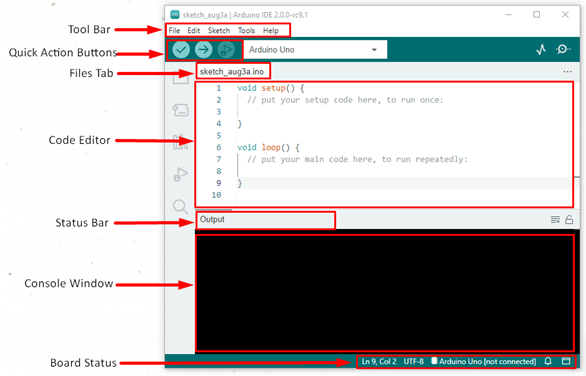
Aqui eu mostrei a interface completa do Arduino IDE.
Etapa 3: O próximo passo será selecionar a placa Arduino correta; tudo depende de qual placa você está usando, siga estas etapas para selecionar sua placa Arduino no IDE:
Vamos para Ferramentas>Placa>Placas Arduino AVR – agora selecione a placa que você está usando.
Lembre-se de selecionar o modelo correto de sua placa, se você selecionar erroneamente a IDE da placa errada dará erro de compilação.
Passo 4: A partir de agora que você selecionou sua placa, é hora de informar ao IDE em qual porta USB do seu PC você conectou sua placa Arduino. Para seleção de porta, acesse: Ferramentas>Portas>(Selecione o número da porta).
É importante selecionar a porta serial correta, caso contrário, seu código não poderá gravar na placa Arduino.
Como escrever o primeiro código Arduino
Instalamos nosso IDE e criamos conexões entre o Arduino e o PC. Agora vamos prosseguir para escrever o primeiro código.
Todos os programas do Arduino seguem a mesma estrutura. Podemos dividir o programa Arduino em três partes:
- Estrutura do código
- Variáveis e constantes
- Funções
A estrutura de código do Arduino tem mais duas partes principais:
A função setup(): O objetivo desta função é quando um sketch é iniciado, ele inicializa os modos de pinos, variáveis e começa a usar as bibliotecas disponíveis em seu programa. Ele é executado apenas uma vez durante todo o processo de compilação.
A função loop(): A função loop() é usada após o configurar() A função é inicializada, como o nome sugere, a função loop() continuará em execução até que seja interrompida, ela é usada para controlar a placa Arduino ativamente.
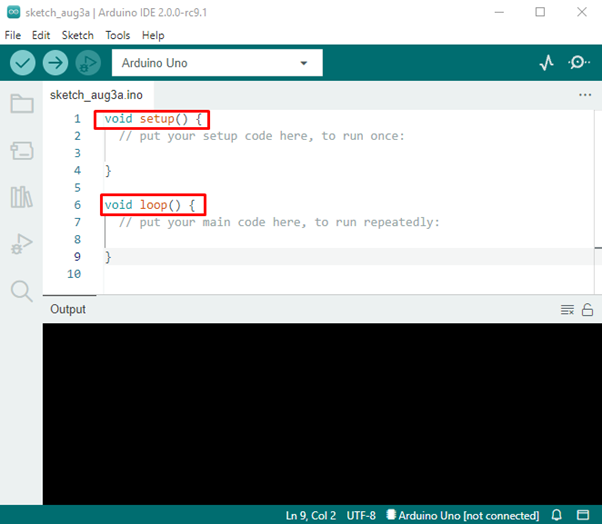
Exemplo de programa Arduino
Como exemplo, usaremos o programa Led embutido no Arduino da seção de exemplo. Usando este esboço, tentaremos entender o básico do programa Arduino.
Siga estas etapas para importar o esboço do LED piscando:
Vamos para Arquivos>Exemplos>01.Básico>Blink , uma nova janela se abrirá mostrando um esboço do LED piscando programa.

Como podemos ver no esboço, inicializamos o configurar() função ele será executado apenas uma vez.
| 4 | pinMode(LED_BUILTIN, SAÍDA); | Isso definirá o pino led embutido como nossa saída. |
Depois disso ciclo() função for inicializada, ela será executada repetidamente:
| 8 | digitalWrite(LED_BUILTIN, HIGH); | Isso acenderá o led |
| 9 | atraso(1000); | Isso dará uma pausa de um segundo |
| 10 | digitalWrite(LED_BUILTIN, BAIXO); | Isso irá desligar o led |
| onze | atraso(1000); | Dê uma pausa de um segundo |
Leia sobre as funções digitalWrite() e delay() – Como usar Arduino DigitalWrite() e como Função de atraso do Arduino funciona.
Usando botões de ação rápida, carregue o programa para o Arduino.
Saída do Programa
Podemos ver um Led embutido piscando sobre a placa Arduino como nossa saída:

Conclusão
Este pode ser o fim deste artigo, mas é apenas o começo de sua nova jornada com o Arduino.
Escrever código com Arduino é sempre divertido e uma ótima oportunidade de aprendizado para iniciantes. Escrevemos nosso primeiro código de led piscando, você pode tentar outros exemplos também e aumentar seu conhecimento de programação.